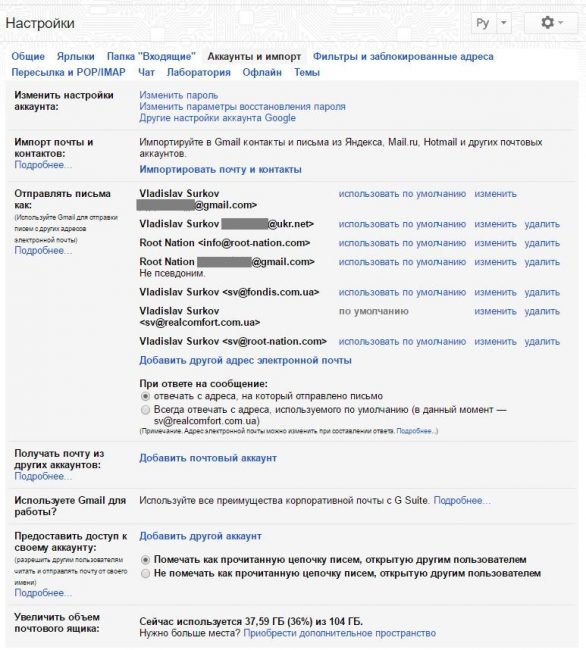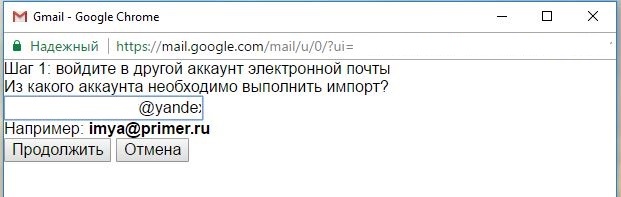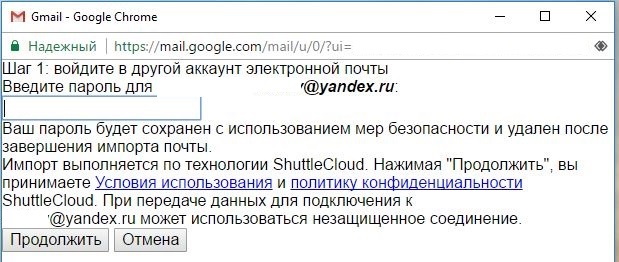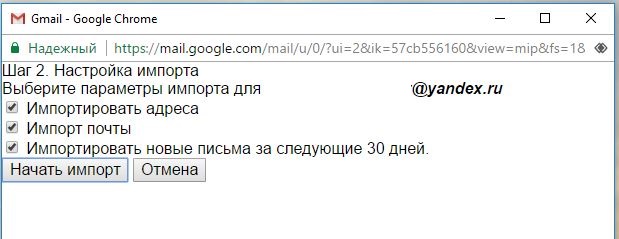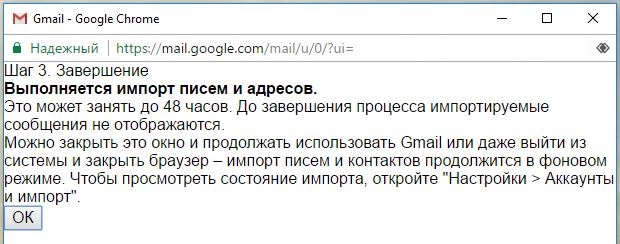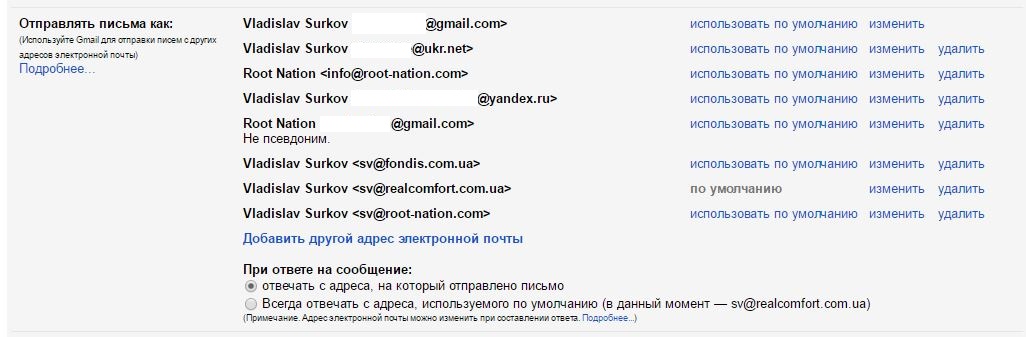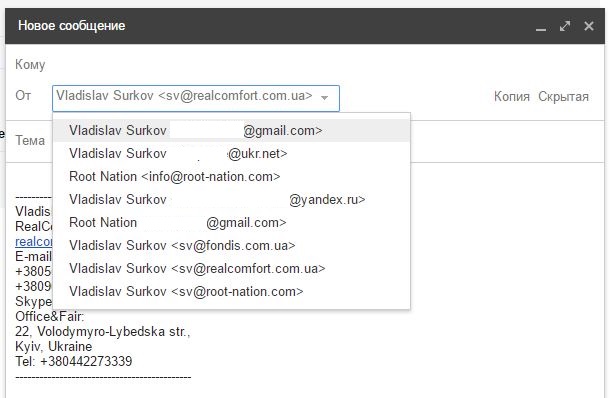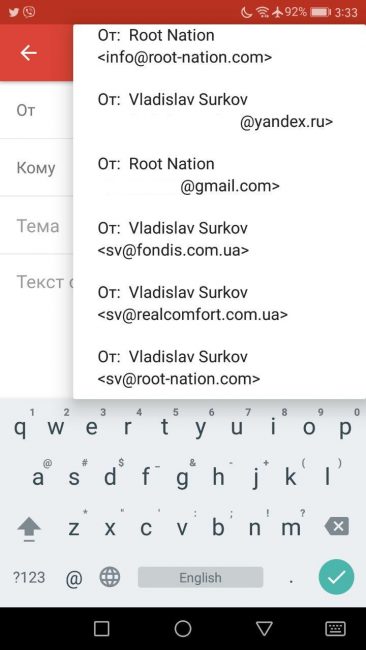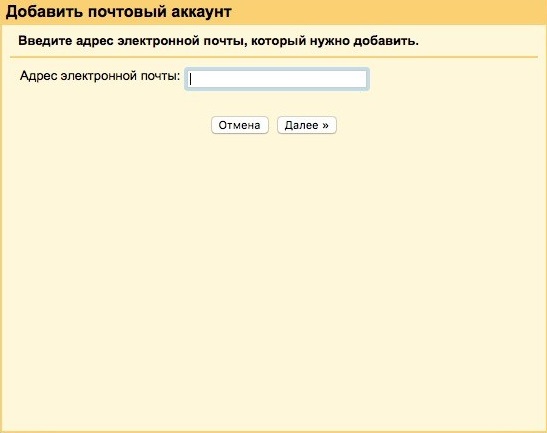예정된 일과 관련하여 우크라이나에서 일부 러시아 자원 차단, 기본 사서함이 Yandex 및 Mail.Ru 서버에 있는 사용자를 위해 메일 마이그레이션에 대한 간단한 지침을 작성하기로 결정했습니다. 설정 후에는 이전 주소를 사용하여 메시지를 주고받을 수 있지만 Gmail 클라이언트를 통해서만 가능합니다.
최종적으로 1월 일경부터 차단이 시행됨을 알려드립니다. 이 자료에서는 "배신"이나 "승리"를 고려하지 않고 기술적 측면을 분석하고 인터넷 리소스를 차단하기로 한 결정을 평가합니다. 객관적이고 주관적인 상황으로 인해 우크라이나의 많은 사용자가 러시아 연방 서버에 사서함을 가지고 있을 수 있음을 이해합니다. 더욱이, 이러한 이메일 주소는 매우 오래된 것일 수 있으며, 우편 아카이브에는 잃어버리고 싶지 않은 유용한 정보가 많이 축적되어 있습니다. 실제로 데이터 자체는 손실되지 않을 가능성이 큽니다. 그러나 이전과 같이 편안하게 작업하는 것은 작동하지 않을 가능성이 큽니다. 물론 어떤 차단도 우회할 수 있지만 그건 또 다른 이야기입니다.
이 지침은 차단 사건에 관계없이 거의 모든 이메일 상자를 가져오는 데 적합합니다. 예를 들어 Gmail 클라이언트가 매우 편리하다는 것을 알았 기 때문에 한 곳에서 작업하기 위해 오래 전에 모든 사서함을 여기에 모았습니다. 설명된 방법을 사용하면 이전 방법과 완전히 상호 작용할 수 있습니다. e-mail, 편지를 받고 답장하고 일반 주소에서 새 메시지를 보냅니다. 발신인과 수신인은 변경 사항을 전혀 알지 못하며 새 주소에 대해 누구에게도 알릴 필요가 없습니다. e-mail (btw, 부가적인 보너스로 기본 Google 계정 주소를 비밀로 유지하는 데 도움이 됩니다). 동시에 모든 메일 작업은 차단 작업의 영향을 받지 않는 Google 서버를 통해 이루어집니다.

따라서 가장 먼저 필요한 것은 활성 Google 계정입니다. 또한 이전 사서함과 그 안에 있는 편지에 액세스해야 합니다. 그렇기 때문에 차단이 적용되기 전에 미리 설정에 대해 생각하는 것이 좋습니다. 그렇지 않으면 나중에 이 차단을 우회하는 방법을 배워야 합니다.
다른 편지함과 함께 작동하도록 Gmail 구성
브라우저에서 Gmail 웹 클라이언트를 열고 오른쪽 상단의 표시를 통해 설정으로 이동합니다.

다음으로 필요한 "계정 및 가져오기" 탭을 찾습니다. 여기에는 다양한 옵션이 있으므로 각각이 제공하는 기회를 분석해 보겠습니다.
1 - 가져오기
"메일 및 연락처 가져오기" 항목을 사용하면 모든 메시지와 연락처를 Gmail 계정으로 빠르게 전송할 수 있습니다. "가져오기 ..."를 클릭하고 간단한 마법사의 지시에 따라 이전 메일에 로그인하고 가져올 개체를 지정하고 프로세스를 시작합니다.
개체 수에 따라 가져오기에 최대 2일이 소요될 수 있습니다. 동일한 탭에서 가져오기 상태를 확인할 수 있습니다.
이전(가져온) 메일의 주소는 아래의 "다음 주소에서 메일 보내기" 항목에 자동으로 나타납니다.
2 – 편지 보내기
이전 계정에서 모든 이메일을 가져오고 싶지 않고 깨끗한 이메일로 시작하려면 첫 번째 단계를 건너뛰고 즉시 Gmail 클라이언트를 통해 이전 주소의 이메일만 보내도록 설정할 수 있습니다. "다음 주소에서 메일 보내기" 항목에 아무 주소나 추가하기만 하면 됩니다.
동시에 Gmail은 주소 확인을 요청하고 해당 필드에 입력해야 하는 이전 메일로 코드를 보냅니다.
주소가 많은 경우 e-mail, 그 중 하나를 "기본" 주소로 지정할 수 있습니다. 보낸 사람은 전자 메일의 "보낸 사람" 필드에서 자동으로 사용됩니다. 그리고 아래 스위치를 사용하여 편지에 답장할 때 사용할 주소(기본 주소 또는 편지가 도착한 주소)를 지정할 수 있습니다.
어쨌든 새 편지를 보내고 수신 메시지에 회신할 때 드롭다운 목록에서 보낸 사람의 주소를 원하는 주소로 언제든지 변경할 수 있으며, 이 주소는 Gmail 모바일 클라이언트에도 자동으로 포함됩니다.
3 – 메일 수신
이미 눈치채셨겠지만, 이전 계정에서 편지를 가져오는 단계에서 앞으로 30일 이내에 편지를 받도록 지정할 수도 있습니다. 그러나 오히려 이것은 오래된 상자를 닫을 때만 해당됩니다. 그것으로 풀 타임 작업을 계속하려면 편지 영수증도 설정해야합니다. 여기에서도 복잡한 것은 없습니다. "다른 계정 추가"를 클릭하고 자격 증명을 입력하고 Gmail 클라이언트에서 모든 새 메일을 수신합니다.
이 단계에서 Gmailify 모드를 선택하는 것이 좋으며 Gmail 자체가 모든 메일을 클라이언트로 다운로드합니다. 그러나 이 옵션에서 mail.ru를 가져올 때 문제가 발생할 수 있습니다. 이 경우 POP 프로토콜을 사용하여 모든 메일을 선택할 수 있습니다(mail.ru 메일 설정에서 사용 권한을 활성화해야 할 수 있음).
이 단계에서 현재 작업 중인 상자에 대해 혼동하지 않도록 모든 계정에 대한 메시지 바로 가기를 설정할 수 있습니다.
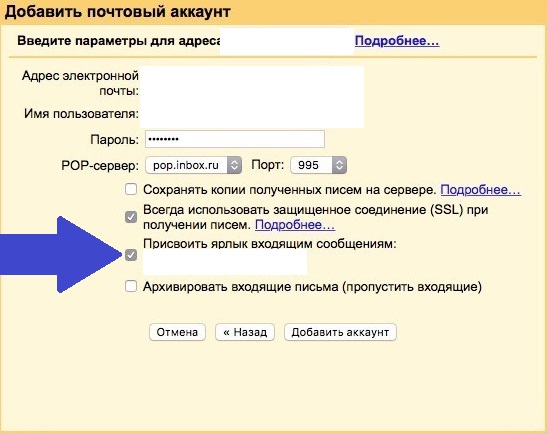
내가 개인적으로 사용하는 대안 옵션으로 모든 새 메일을 이전 시스템의 인터페이스에서 다른 주소(Gmail 또는 차단 후 사용 가능한 다른 메일)로 전달하도록 설정합니다. 그러나 여기에서 행동하는 방법을 스스로 결정합니다. 이 단계에서 새 수신 이메일을 기존 편지함에 보관할지 Gmail로 전달한 후 삭제할지 지정할 수 있습니다.
그게 다야. 이제 차단 기간 동안 이전 Yandex 또는 Mail.Ru 메일(및 기타)로 작업할 준비가 되었기를 바랍니다. 그리고 아마도 내 지침은 사서함이 여러 개인 경우 메일을 정리하는 데 도움이 될 것입니다. 행운을 빕니다!